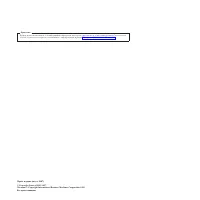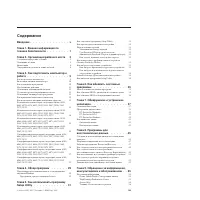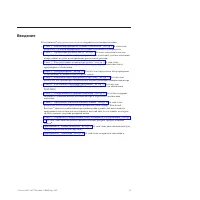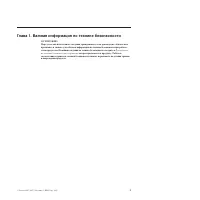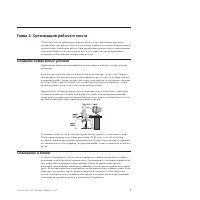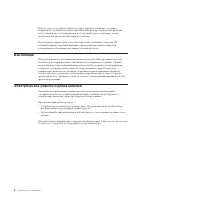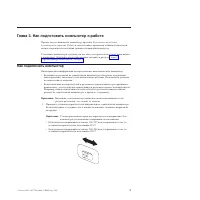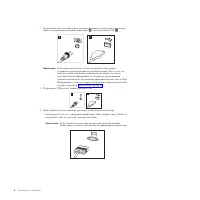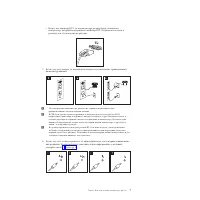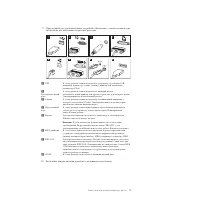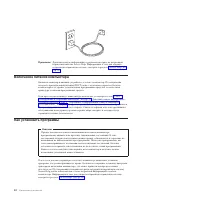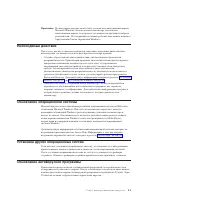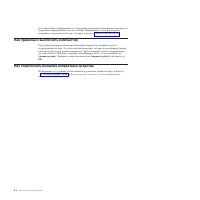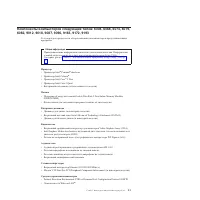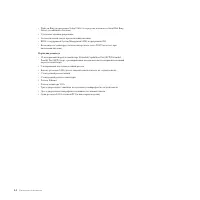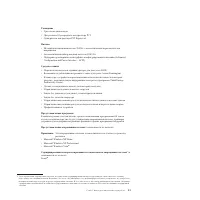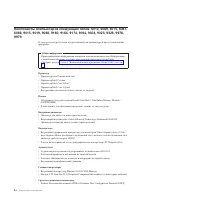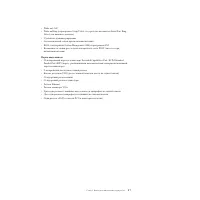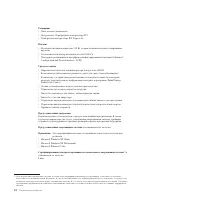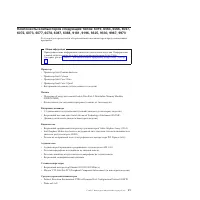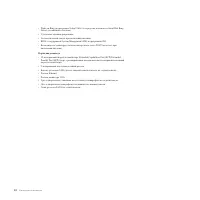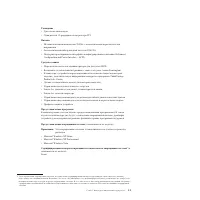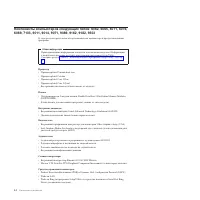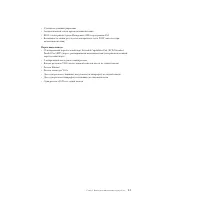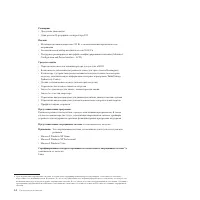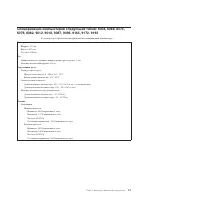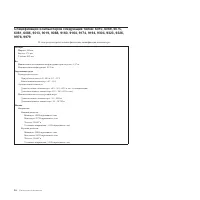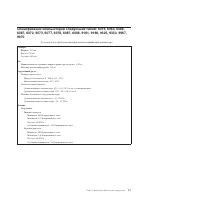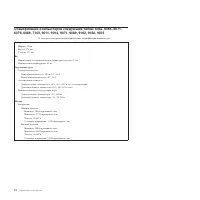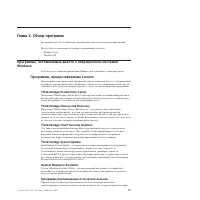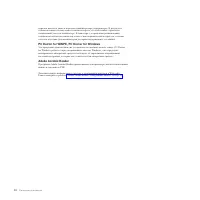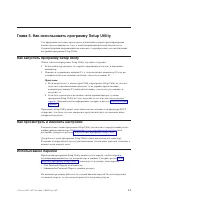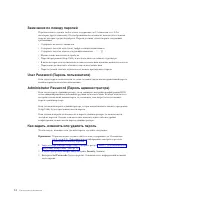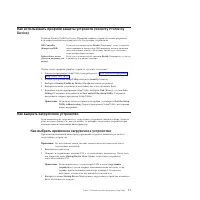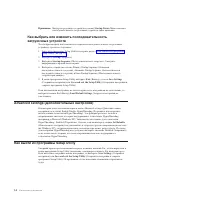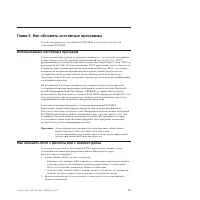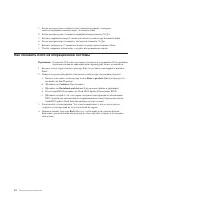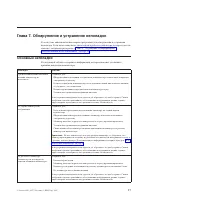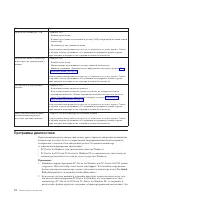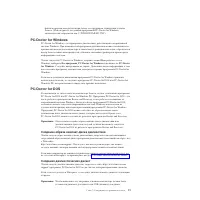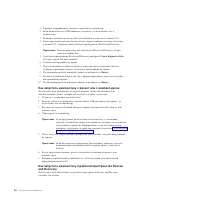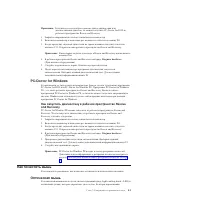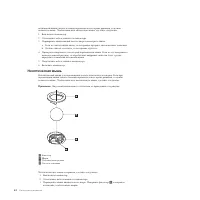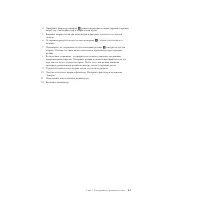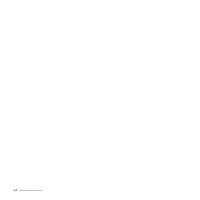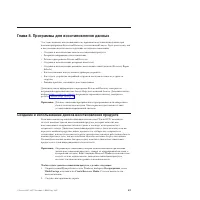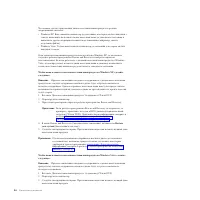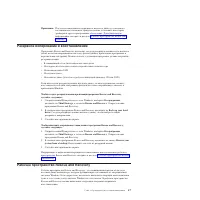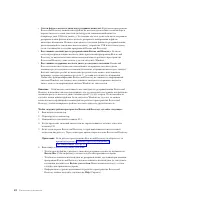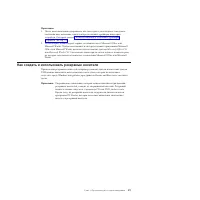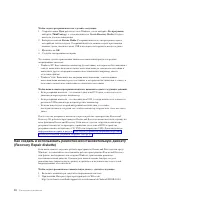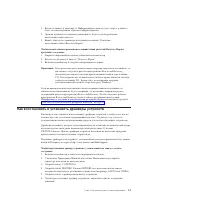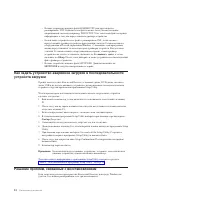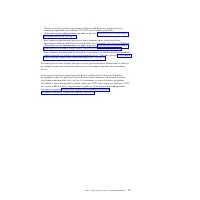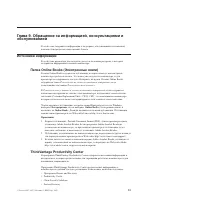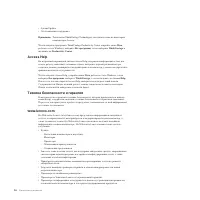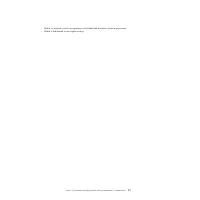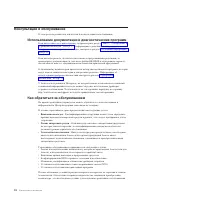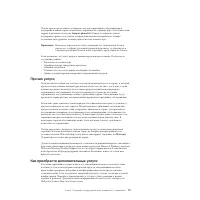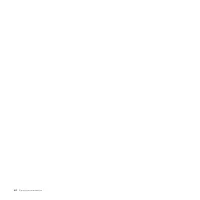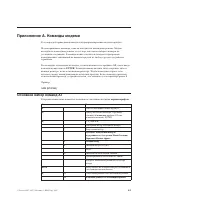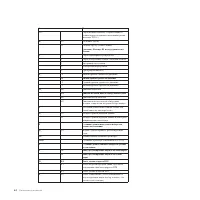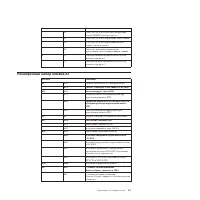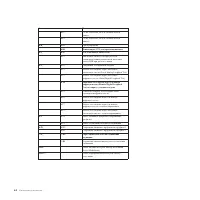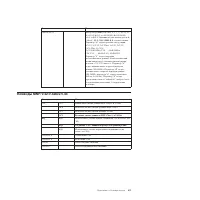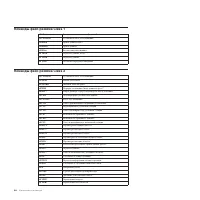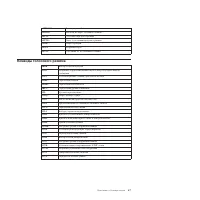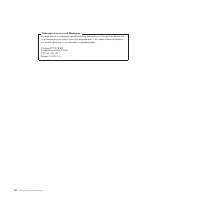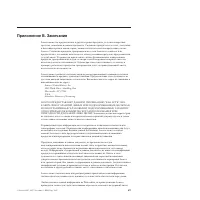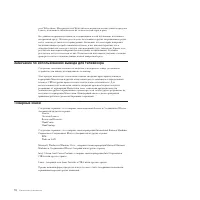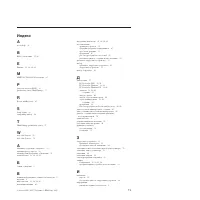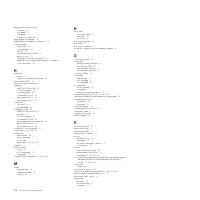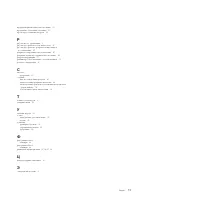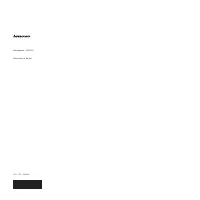Системные блоки Lenovo ThinkCentre M57 - инструкция пользователя по применению, эксплуатации и установке на русском языке. Мы надеемся, она поможет вам решить возникшие у вас вопросы при эксплуатации техники.
Если остались вопросы, задайте их в комментариях после инструкции.
"Загружаем инструкцию", означает, что нужно подождать пока файл загрузится и можно будет его читать онлайн. Некоторые инструкции очень большие и время их появления зависит от вашей скорости интернета.
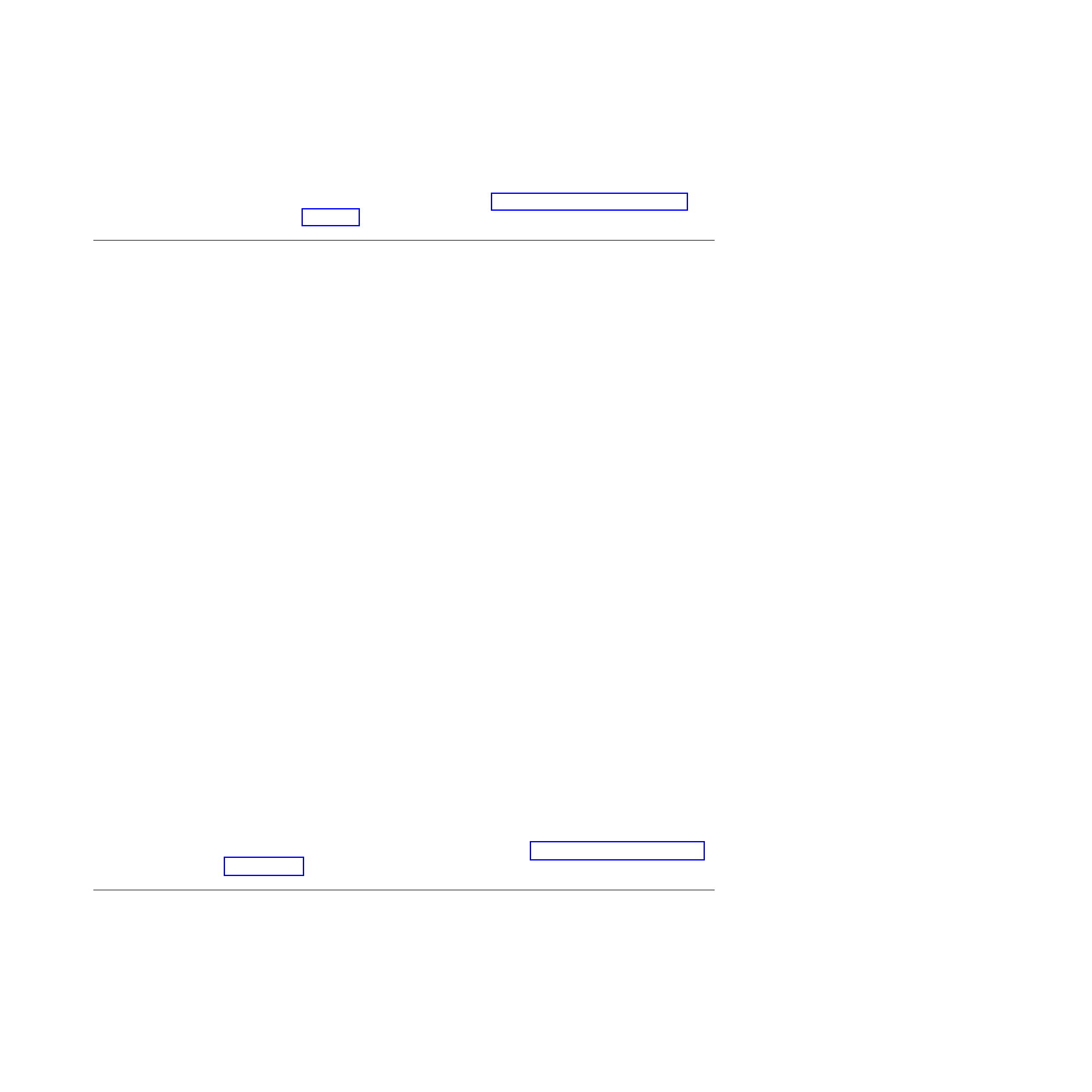
Примечание:
После
восстановления
содержимого
жесткого
диска
до
заводского
состояния
вам,
возможно,
придется
заново
установить
некоторые
драйверы
и
другое
программное
обеспечение.
Дополнительную
информацию
смотрите
в
разделе
Резервное
копирование
и
восстановление
Программа
Rescue
and
Recovery
позволяет
создать
резервную
копию
всего
жесткого
диска,
включая
операционную
систему,
файлы
данных,
прикладные
программы
и
персональные
настройки.
Можно
указать,
где
именно
программа
должна
сохранить
резервные
копии:
v
В
защищённой
области
на
вашем
жёстком
диске
v
На
втором
жёстком
диске
вашего
персонального
компьютера
v
На
внешнем
диске
USB
v
На
сетевом
диске
v
На
компакт-диске
(для
этого
требуется
пишущий
дисковод
CD
или
DVD)
Если
вы
создали
резервную
копию
жёсткого
диска,
то
впоследствии
вы
сможете
восстановить
весь
диск,
выбранные
файлы
или
только
операционную
систему
и
приложения
Windows.
Чтобы
создать
резервную
копию
при
помощи
программы
Rescue
and
Recovery,
сделайте
следующее:
1.
Откройте
меню
Пуск
рабочего
стола
Windows,
выберите
Все
программы
,
щелкните
по
ThinkVantage
,
а
затем
по
Rescue
and
Recovery
.
Откроется
окно
программы
Rescue
and
Recovery.
2.
В
главном
окне
программы
Rescue
and
Recovery
щелкните
по
Back
up
your
hard
drive
(Создать
резервную
копию
жесткого
диска),
чтобы
выбрать
опции
резервного
копирования.
3.
Следуйте
инструкциям
на
экране.
Чтобы
выполнить
операцию
восстановления
из
программы
Rescue
and
Recovery,
сделайте
следующее:
1.
Откройте
меню
Пуск
рабочего
стола
Windows,
выберите
Все
программы
,
щелкните
по
ThinkVantage
,
а
затем
по
Rescue
and
Recovery
.
Откроется
окно
программы
Rescue
and
Recovery.
2.
В
главном
окне
программы
Rescue
and
Recovery
щелкните
по
значку
Restore
your
system
from
a
backup
(Восстановить
систему
из
резервной
копии).
3.
Следуйте
инструкциям
на
экране.
Информацию
о
выполнении
операции
восстановления
с
использованием
рабочего
пространства
Rescue
and
Recovery
смотрите
в
разделе
Рабочее
пространство
Rescue
and
Recovery
Рабочее
пространство
Rescue
and
Recovery
-
это
защищенная
скрытая
область
на
жестком
диске
компьютера,
которая
функционирует
независимо
от
операционной
системы
Windows.
Благодаря
этому
вы
можете
выполнять
операции
восстановления
даже
в
тех
случаях,
когда
система
Windows
не
запускается.
В
рабочем
пространстве
Rescue
and
Recovery
можно
выполнить
следующие
операции
аварийного
восстановления:
Глава
8.
Программы
для
восстановления
данных
47